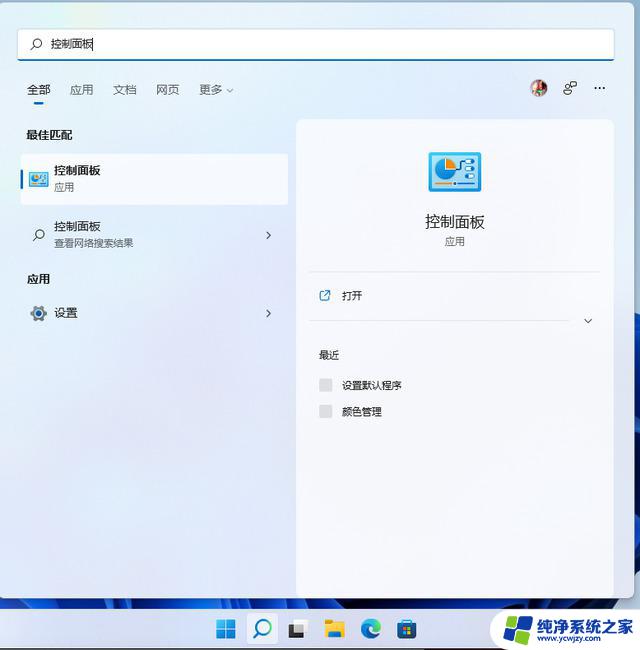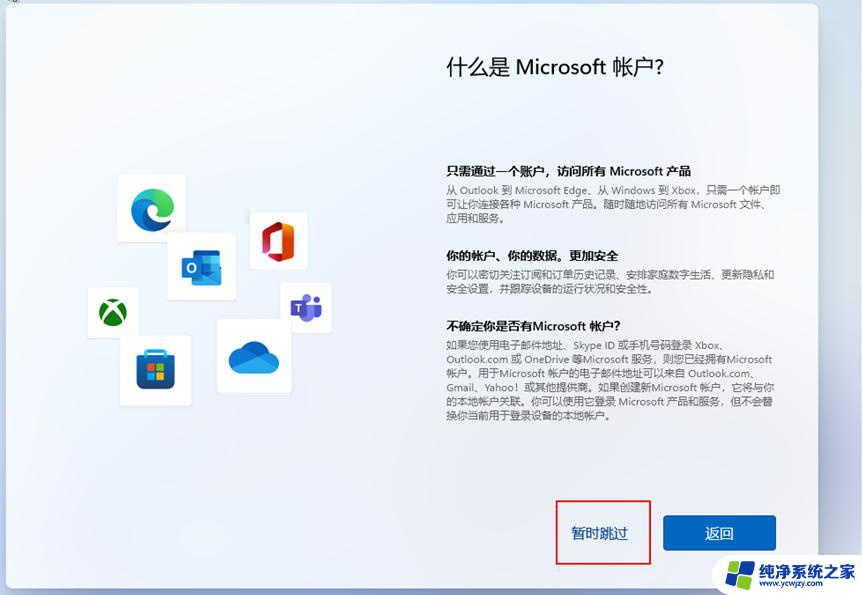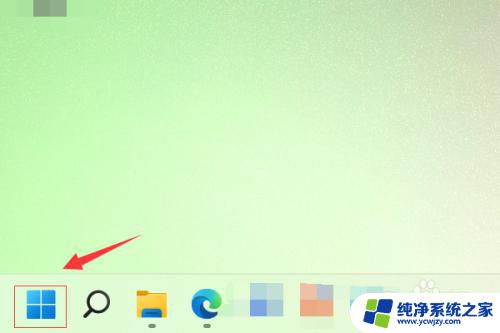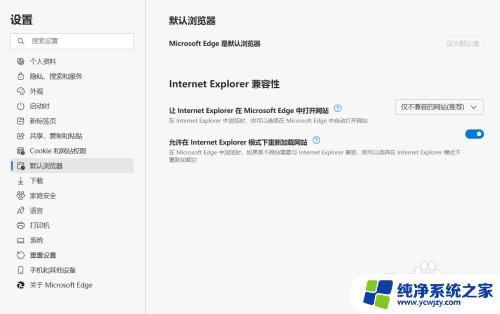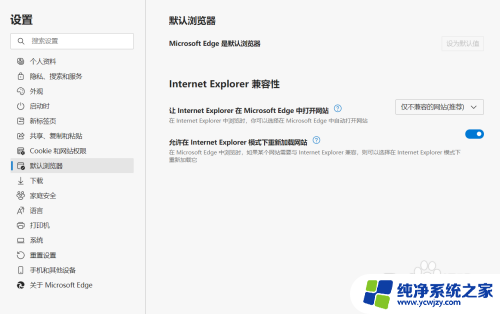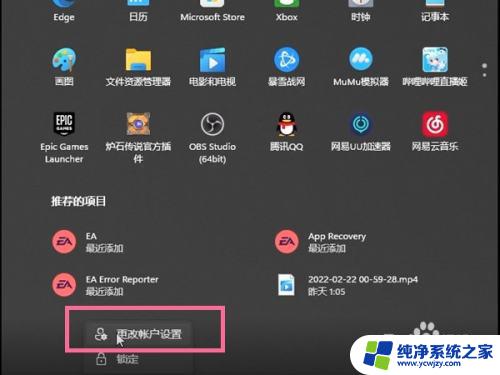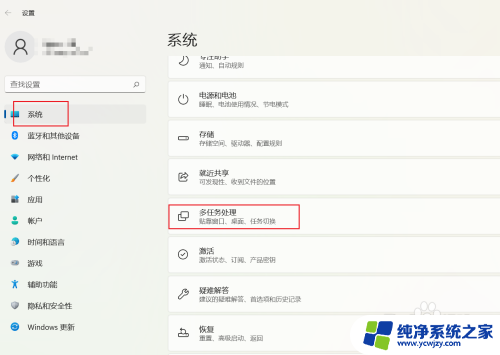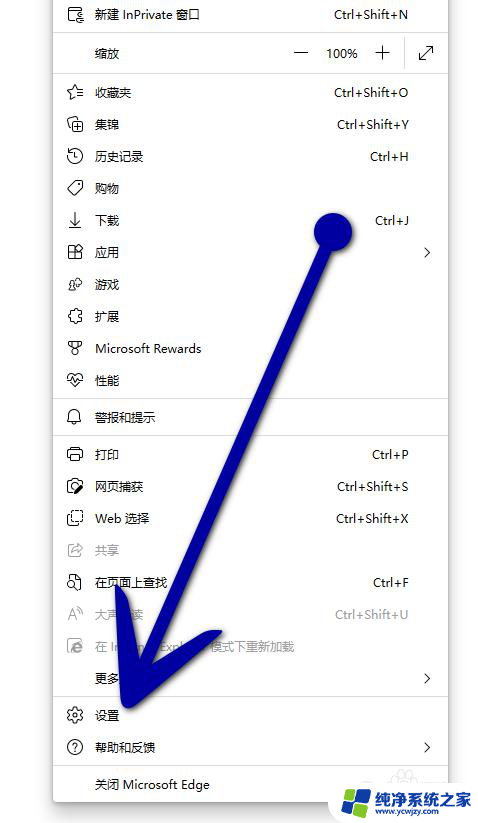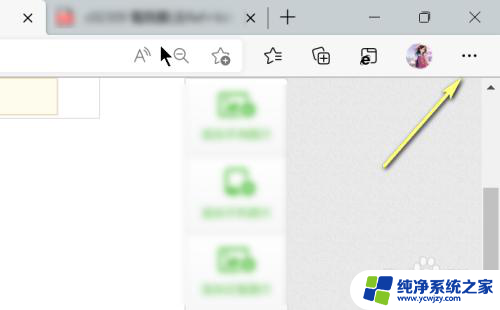如何在win11中启用ie浏览器登录网页账号
更新时间:2024-04-28 18:09:20作者:xiaoliu
在Win11操作系统中,IE浏览器虽然不再是默认浏览器,但仍然有许多用户习惯使用它来登录网页账号,如果您想在Win11电脑上启用IE浏览器登录网页账号,可以通过打开兼容性模式来实现。下面将介绍具体的操作步骤,让您轻松在Win11中使用IE浏览器登录您的网页账号。
步骤如下:
1.进入Edge浏览器菜单
在edge浏览器中打开你要用ie模式查看的网页,点击浏览器右上角的三个点。如下图所示
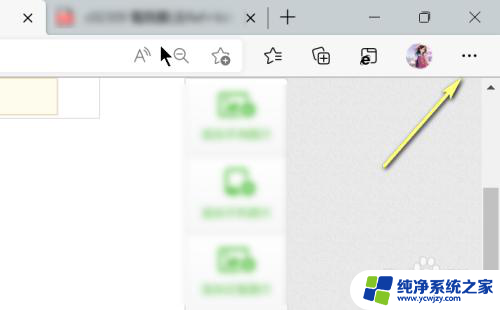
2.选择internet Explorer模式加载
在Edge浏览器菜单点击下面的在internet Explorer模式下重新加载选项卡。如下图所示
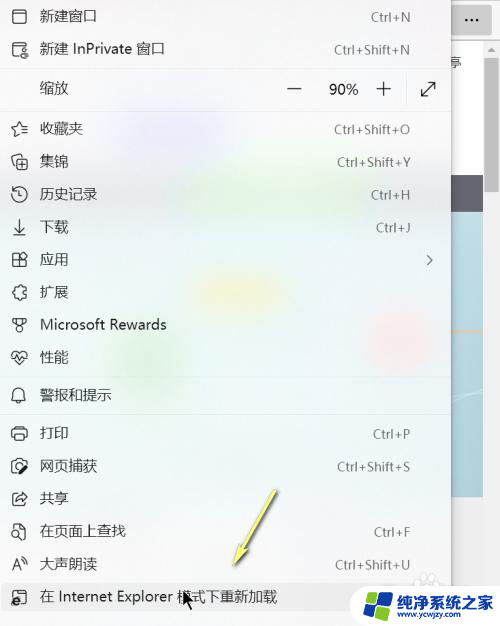
3.进入IE模式
浏览器自动调用ie浏览器内核模式重新加载网页,点击离开可以退出ie模式。如下图所示
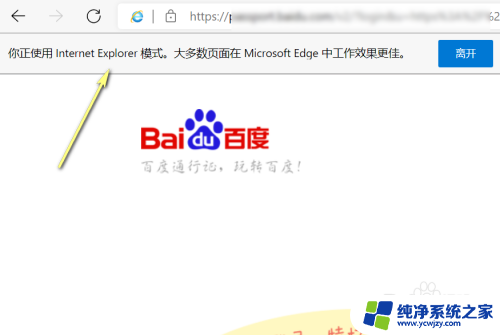
以上就是关于在win11中启用IE浏览器登录网页账号的全部内容,如果遇到相同情况的用户,可以按照小编的方法来解决。